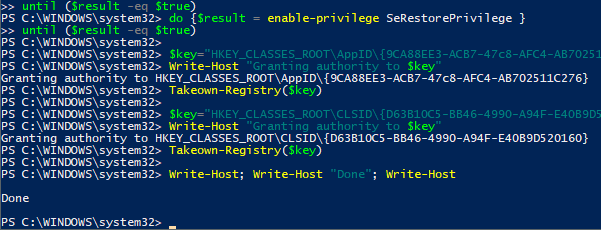
Essendo un grande fanatico della tecnologia, odio quando la mia macchina Windows non funziona perfettamente. Immagino che se non riesco a far funzionare perfettamente il mio computer, allora che tipo di persona di tecnologia sono? Ovviamente, cercare di far funzionare tutto perfettamente significa passare molto tempo a risolvere problemi che probabilmente non causano problemi importanti al mio sistema.
Tuttavia, è ancora divertente e si impara molto. In questo articolo, sto parlando di correggere l'errore che si presenta in Event Viewer relativo a DistributedCOM. Ho notato che non avevo altri errori nel mio Sistema registro diverso da pochi ogni giorno con un ID evento di 10016. Il messaggio di errore di base era lo stesso:
Le impostazioni delle autorizzazioni specifiche dell'applicazione non concedono l'autorizzazione di attivazione locale per l'applicazione server COM

Ha inoltre elencato un CLSID, un APPID, un SID e qualcosa sulla modifica delle autorizzazioni utilizzando Servizi componenti.

Dopo aver letto alcuni post sul forum densi, sono riuscito a correggere questo errore in modo che non apparisse più nel Visualizzatore eventi. È piuttosto un processo, quindi assicurati di avere un'ora o due di ricambio prima di iniziare.
Passaggio 1: verifica il processo
La prima cosa che dobbiamo fare è capire quale processo o servizio è associato all'ID CLASS elencato nell'errore. Per fare ciò, andare avanti e copiare il CLSID elencato nella descrizione dell'evento. Nel mio caso, è iniziato con {D63B10C5. Assicurati di copiare anche le parentesi graffe.
Ora è necessario aprire l'editor del registro facendo clic su start e digitando regedit. Quando hai aperto l'editor del registro, fai clic su modificare e poi Trova. Vai avanti e incolla il CLSID nella casella di ricerca e premi Invio.

Dopo un po 'di tempo, dovresti ottenere un risultato sotto il HK_CLASSES_ROOT \ CLSID chiave. Sul lato destro, dovrebbe avere due chiavi e il Predefinito uno dovrebbe elencare il nome del servizio. Nel mio caso e probabilmente anche il tuo, dovrebbe essere RuntimeBroker.

L'AppID dovrebbe anche corrispondere a ciò che è elencato nel messaggio di errore. Successivamente, dobbiamo eseguire uno script in modo che possiamo apportare modifiche alle autorizzazioni in Servizi componenti per questo servizio.
Passaggio 2: eseguire Script di PowerShell
Per risolvere questo problema, dobbiamo modificare alcune autorizzazioni in Component Services per RuntimeBroker, ma prima di poterlo fare dobbiamo eseguire uno script che ci consenta di apportare tali modifiche.
Per eseguire PowerShell come amministratore, è necessario fare clic su Inizio, digitare powershell quindi fai clic con il pulsante destro del mouse sul risultato e scegli Esegui come amministratore.

Ora vai avanti e scarica il file di testo collegato qui e copia tutto il codice e incollalo nella finestra di PowerShell (se fai semplicemente clic con il tasto destro del mouse nella finestra di PowerShell, esso incollerà tutto ciò che è negli appunti). Quindi basta premere accedere e dovresti vedere la parola Fatto stampato.
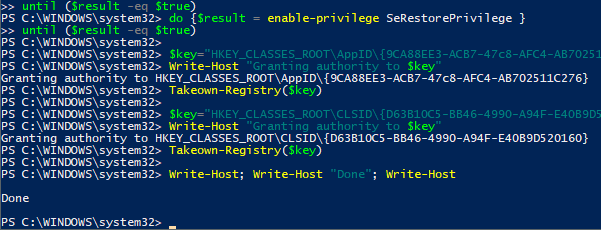
Passaggio 3: aprire Servizi componenti
Puoi aprire Servizi componenti proprio come hai aperto PowerShell nel passaggio 2. Fai clic su Start e digita i servizi del componente. Non è necessario eseguire questo programma come amministratore. Una volta lì, vai al seguente percorso:
Servizi componenti - Computer - Risorse del computer - Config DCOM

Scorri verso il basso finché non lo trovi Runtime Broker. Nel mio caso, ce n'erano due! Come fai a sapere qual è l'elencato nell'errore?

Fai clic con il tasto destro su ognuno di essi e scegli Proprietà. Sul Generale scheda, vedrai ID applicazione, che dovrebbe corrispondere l'AppID dal messaggio di errore. Se ricevi errori nel Visualizzatore eventi con un ID di 10016 e più di un CLSID, è possibile che entrambi i RuntimeBroker debbano essere corretti. Nel mio caso, ho dovuto solo aggiustarne uno.
Passaggio 4: autorizzazioni corrette
Infine, dobbiamo modificare le autorizzazioni. Nella finestra delle proprietà di RuntimeBroker, fare clic su Sicurezza scheda.

Il modificare pulsante sotto Autorizzazioni di avvio e attivazione dovrebbe essere cliccabile Se è disattivato, lo script di PowerShell non è stato eseguito correttamente. Quando fai clic su modifica, potresti visualizzare una finestra di dialogo che ti avvisa in merito alle autorizzazioni non riconosciute.

Qui NON VUOI cliccare su Rimuovere. Basta fare clic sul Annulla pulsante. Ora vedrai un elenco di account predefiniti e potresti anche vederne uno Account sconosciuto elencati.

Vuoi assicurarti di lasciare il Account sconosciuto come è. Non rimuoverlo. A questo punto, dovresti essere lasciato con TUTTI I PACCHETTI DI APPLICAZIONE e SE STESSO. Ora dobbiamo aggiungere due account. Clic Inserisci e digita Sistema e quindi fare clic su Controlla i nomi. Clic ok e aggiungerà quell'account alla lista.

Clic Inserisci di nuovo e questa volta digita Servizio locale e segui gli stessi passi.

Una volta aggiunti entrambi, fare clic su di essi uno alla volta e selezionare Lancio locale e Attivazione locale caselle di controllo sotto permettere. Questo è tutto! Ora vai avanti e riavvia il tuo computer e non dovresti più vedere l'errore apparire nei registri della vista eventi. Godere!

